In questa esercitazione vedremo come sincronizzare due Synology NAS su due reti diverse utilizzando Hyper Backup.
Questo processo è abbastanza semplice, soprattutto se si utilizzano 2 NAS Synology, e utilizzeremo un'interfaccia di rete OpenVPN sul nostro NAS remoto. Questo ci permetterà di connetterci al nostro NAS esterno alla rete domestica dal nostro NAS locale in modo sicuro, senza aprire alcuna porta sul nostro router.
Il backup dei dati su un NAS lontano da casa è uno dei modi migliori per mantenere i dati al sicuro. Oltre alla ridondanza dei dati e a una maggiore protezione in caso di guasto del disco, è possibile conservare i dati in caso di furto o distruzione del NAS.
Se si utilizza questo metodo, consiglio vivamente di impostare un indirizzo IP statico per l'utente VPN che si connetterà, in modo da sapere esattamente a quale indirizzo IP si connetterà. Per essere chiari, l'impostazione dell'indirizzo VPN su un IP statico verrà effettuata sul NAS locale in cui è configurato il server OpenVPN. È molto importante notare che la connessione ai client VPN dalla rete locale richiede la configurazione di un percorso statico.
Prima di entrare nel dettaglio di cosa fare, se si sta eseguendo il backup di grandi quantità di dati, è meglio eseguire prima il backup dei dati sulla rete locale. La differenza di tempo tra il backup di terabyte di dati tramite la rete locale e la connessione VPN è notevole.
In questa configurazione, è necessario impostare 2 NAS separati:
- Il NAS fuori rete (che deve comunque essere collegato a una rete, ma non alla nostra, e su cui deve essere installato OpenVPN)
- Il NAS Synology, collegato alla nostra rete domestica.
Vedremo come eseguire il backup di un NAS locale su un NAS remoto, ma è possibile invertire le istruzioni se si desidera eseguire il backup di un NAS remoto su un NAS locale.
Configurazione del NAS Synology che si trova in posizione remota
Nel nostro esempio abbiamo utilizzato 2 NAS Synology, il che semplifica notevolmente il processo. Il NAS remoto non deve essere potente, poiché non è quello che si usa quotidianamente (a meno che il NAS non sia usato dal proprietario della rete a cui è collegato). Il backup dei dati sul NAS remoto è un backup di sicurezza, quindi non è necessario impostare un backup RAID se si dispone già di un pool di archiviazione RAID sul NAS principale.
- Scaricare e installare Hyper Backup Vault dal centro pacchetti.
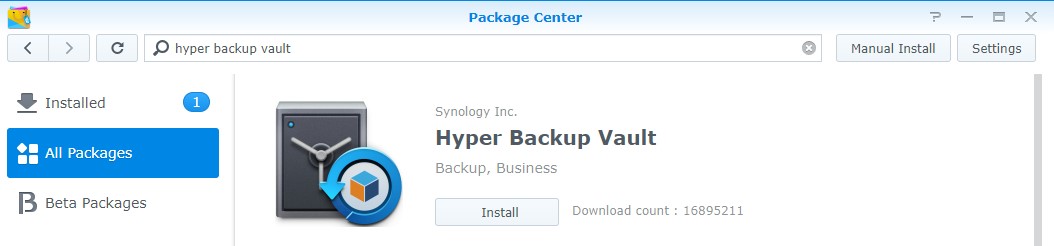
- Se si utilizza il firewall Synology, assicurarsi di consentire il traffico per Hyper Backup Vault (porta 6281).
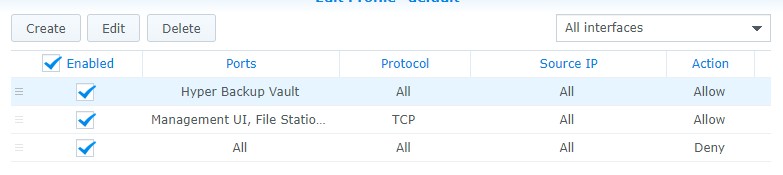
Configurazione del NAS Synology locale
- Aprire Hyper Backup, aggiungere una nuova attività e selezionare Dispositivo NAS remoto.
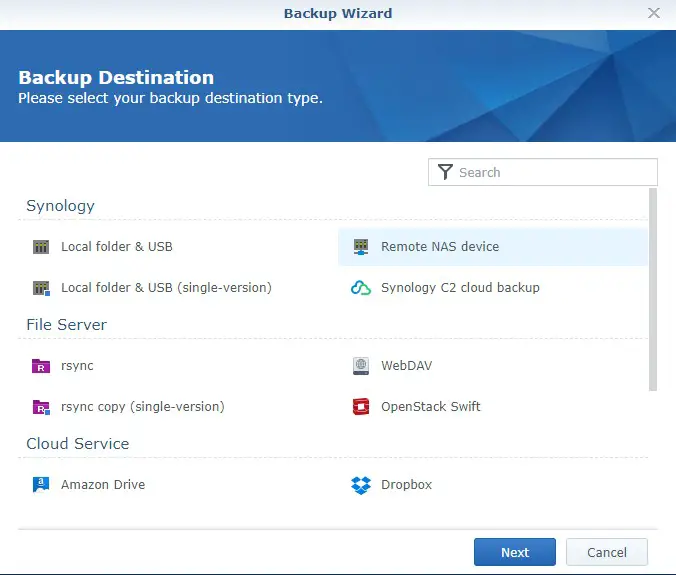
- Inserite il nome o l'indirizzo IP del server, attivate la crittografia del trasferimento e fidatevi del certificato. Quindi inserite il nome utente e la password, selezionate la directory e date un nome al vostro backup!
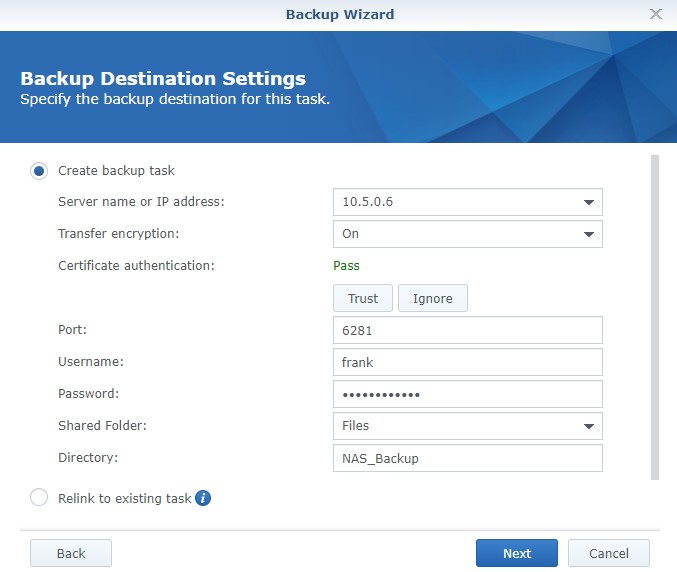
- Selezionare le cartelle specifiche di cui si desidera eseguire il backup e selezionare Avanti.
- Selezionare le applicazioni specifiche di cui si desidera eseguire il backup e selezionare Avanti.
- Configurare le impostazioni di backup. La maggior parte delle impostazioni sono specifiche per l'utente, ma se si sta eseguendo il backup del NAS fuori sede, probabilmente si vorrà attivare la crittografia lato client. Questa opzione NON è obbligatoria, ma aggiunge un livello di sicurezza al backup. Ricordare che se si perde la password o la chiave di crittografia, i dati saranno persi per sempre. Conservateli in un luogo sicuro.
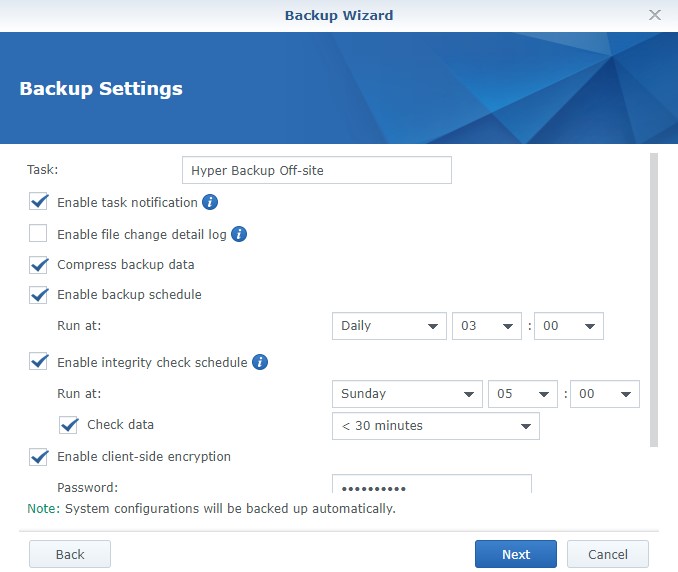
- A questo punto è possibile attivare la rotazione dei backup. È un'impostazione che si può configurare in base alle proprie esigenze. Di solito uso la versione più recente.
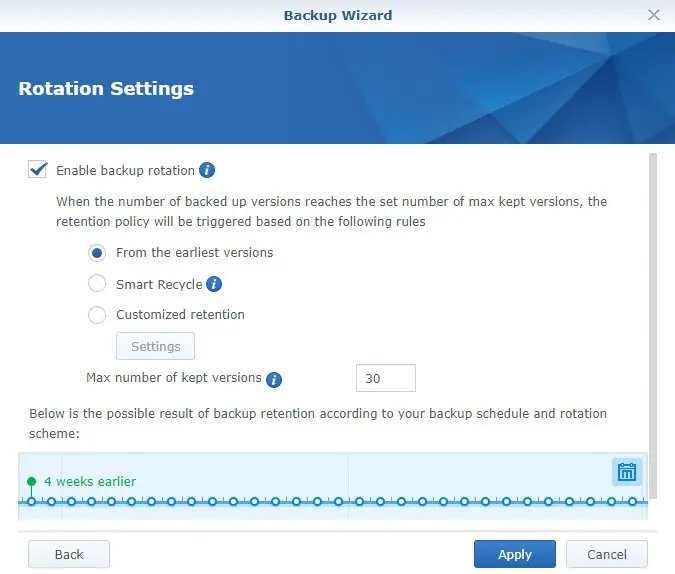
- Selezionate Applica e l'attività si avvia! Ora verrà eseguito in base alla frequenza selezionata.
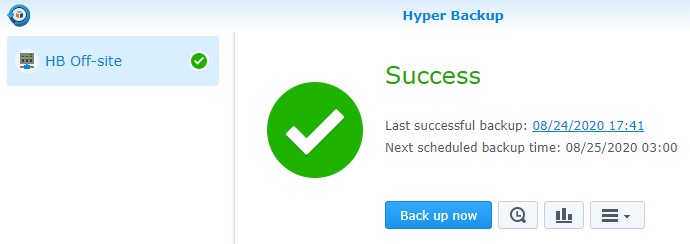
Conclusione
Abbiamo visto come eseguire il backup di un NAS Synology su un altro NAS Synology remoto. Questo processo è abbastanza semplice, ma è necessario assicurarsi di avere un modo per connettersi al NAS remoto dal NAS locale. L'approccio che consiglio è quello di utilizzare OpenVPN e impostare un indirizzo IP statico per l'utente con cui ci si connette. Il processo non è molto complicato e garantisce il backup del NAS nel modo più sicuro possibile.


